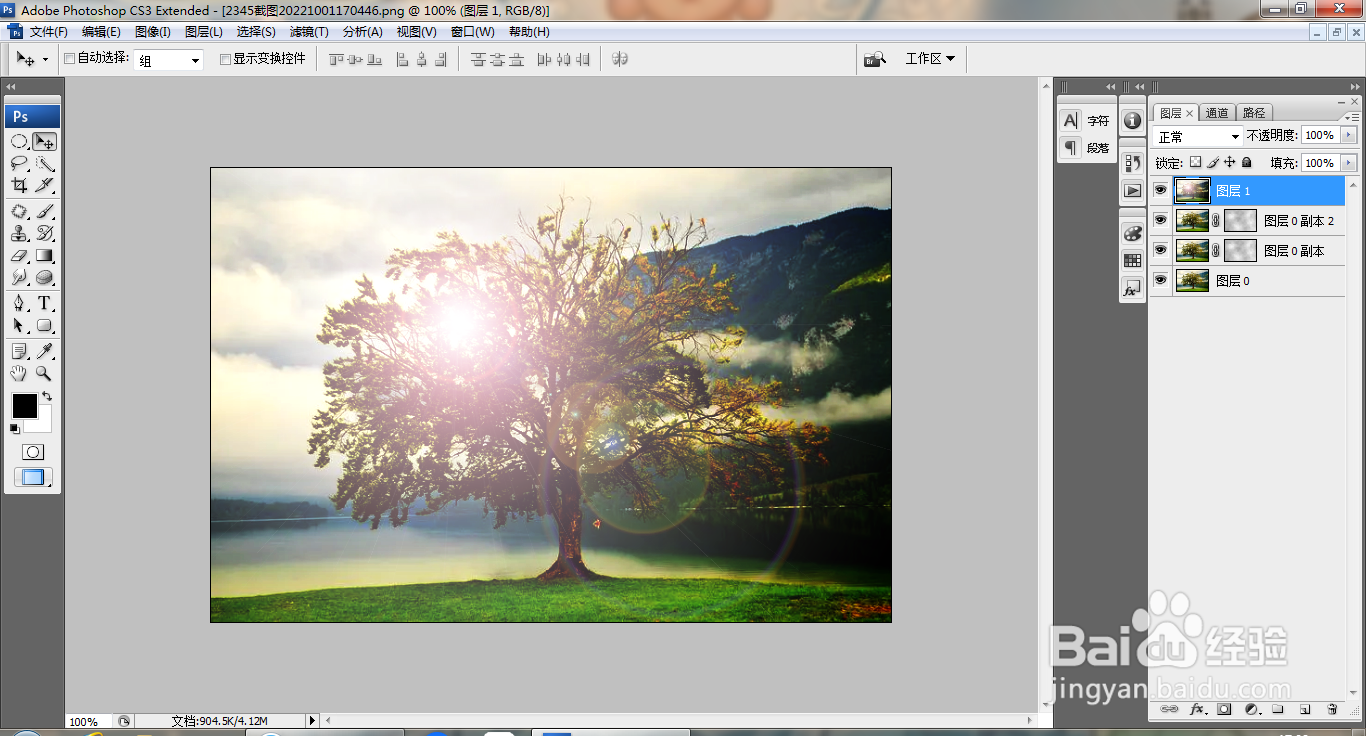PS镜头光晕滤镜使用
1、打开PS,打开图片,如图
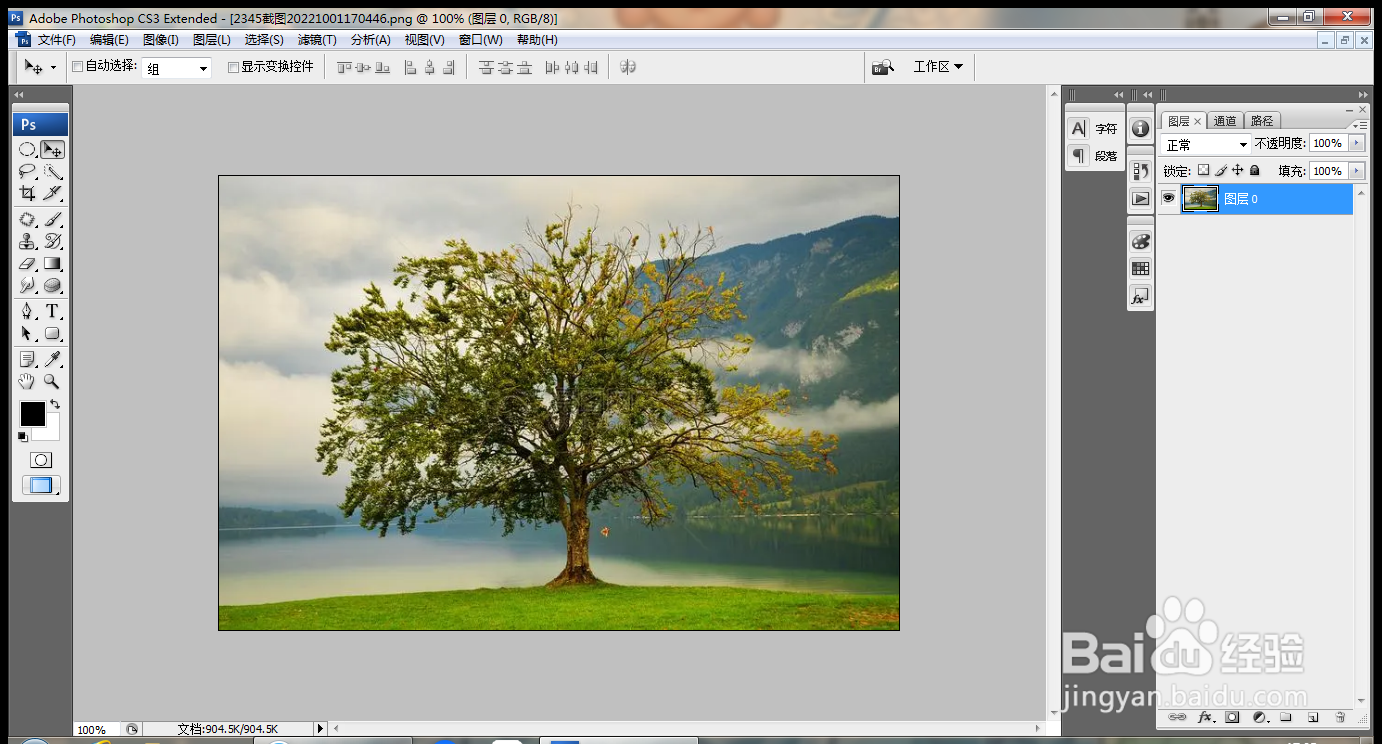
2、按ctrl+L打开色阶,将黑色滑块向右移动,将白色滑块向左移动,如图

3、复制图层副本,滤色,如图

4、新建图层蒙版,设置前景色为深蓝色,如图
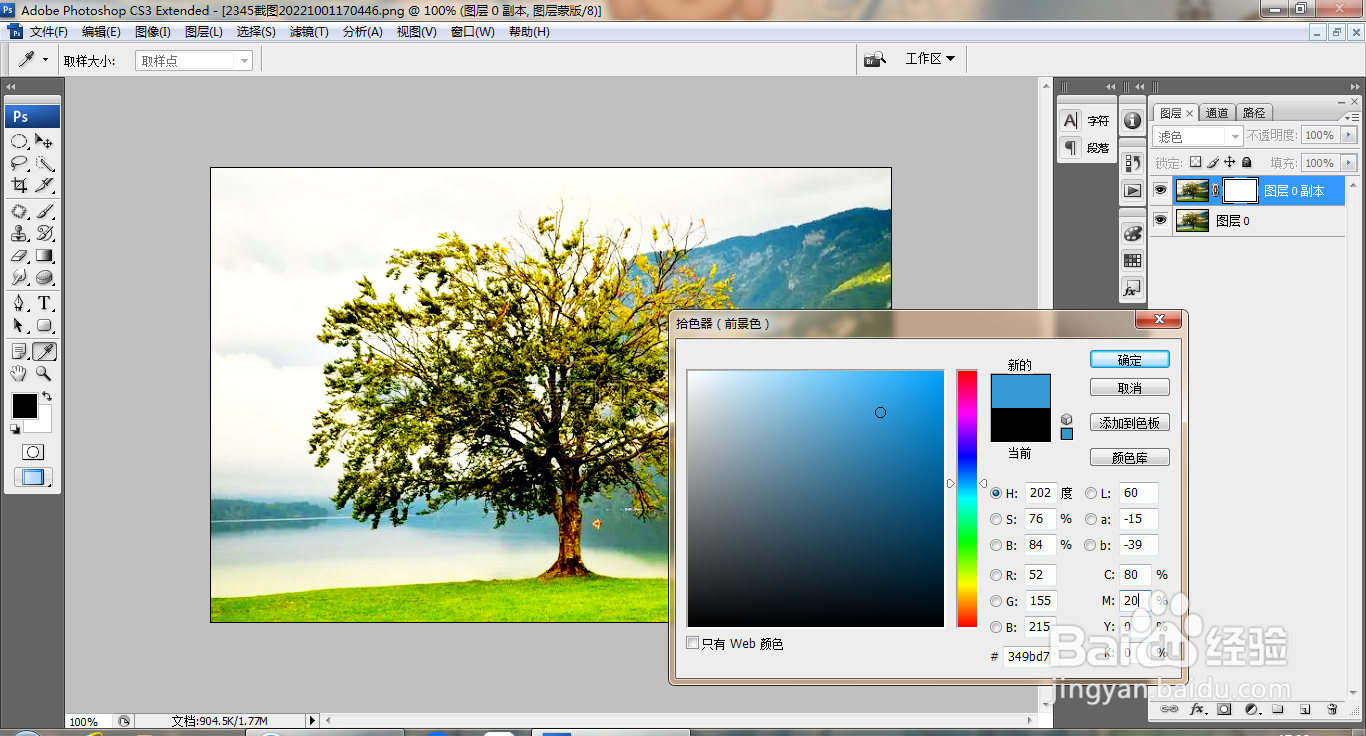
5、选择滤镜,渲染,云彩,如图

6、选中图层,设置图层混合模式为正片叠底,如图

7、复制图层副本,柔光,如图

8、盖印图层,如图

9、选择滤镜,镜头光晕,设置亮度为156%,点击确定,如图

10、再次执行镜头光晕滤镜,如图
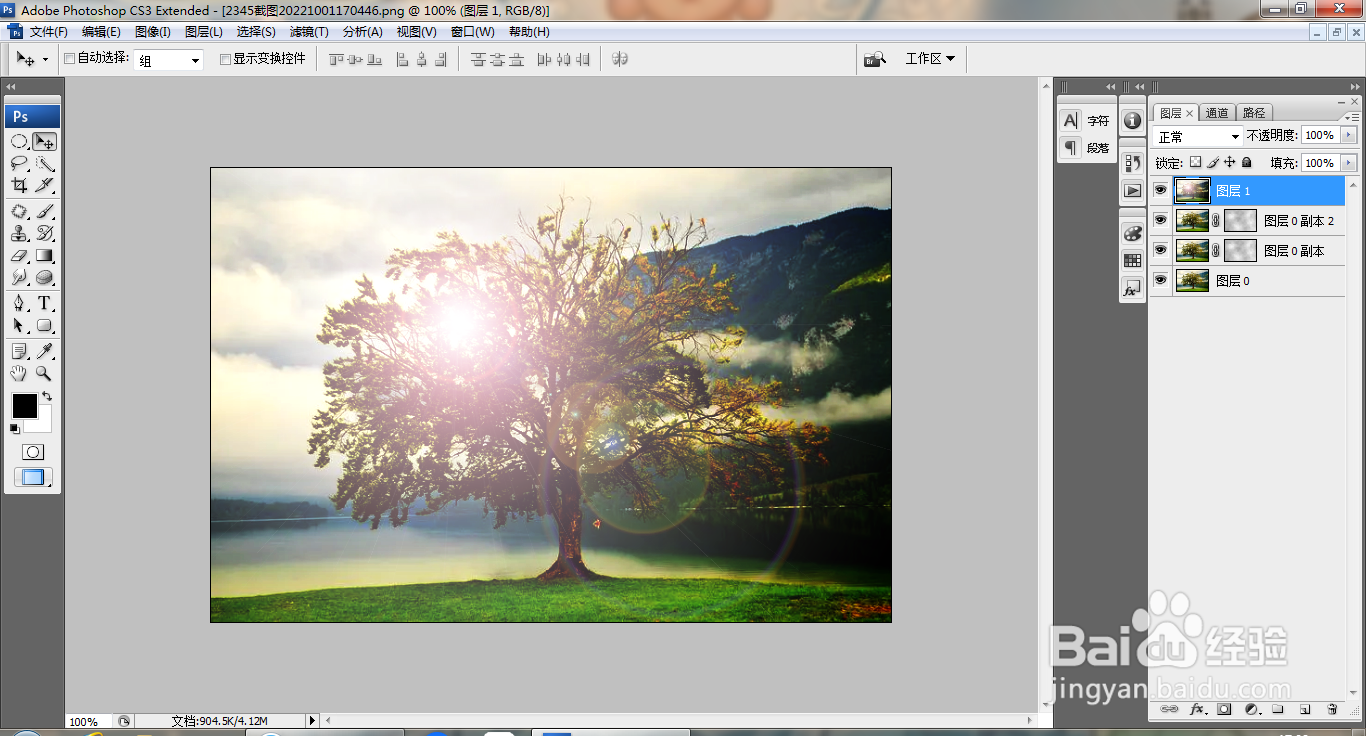
1、打开PS,打开图片,如图
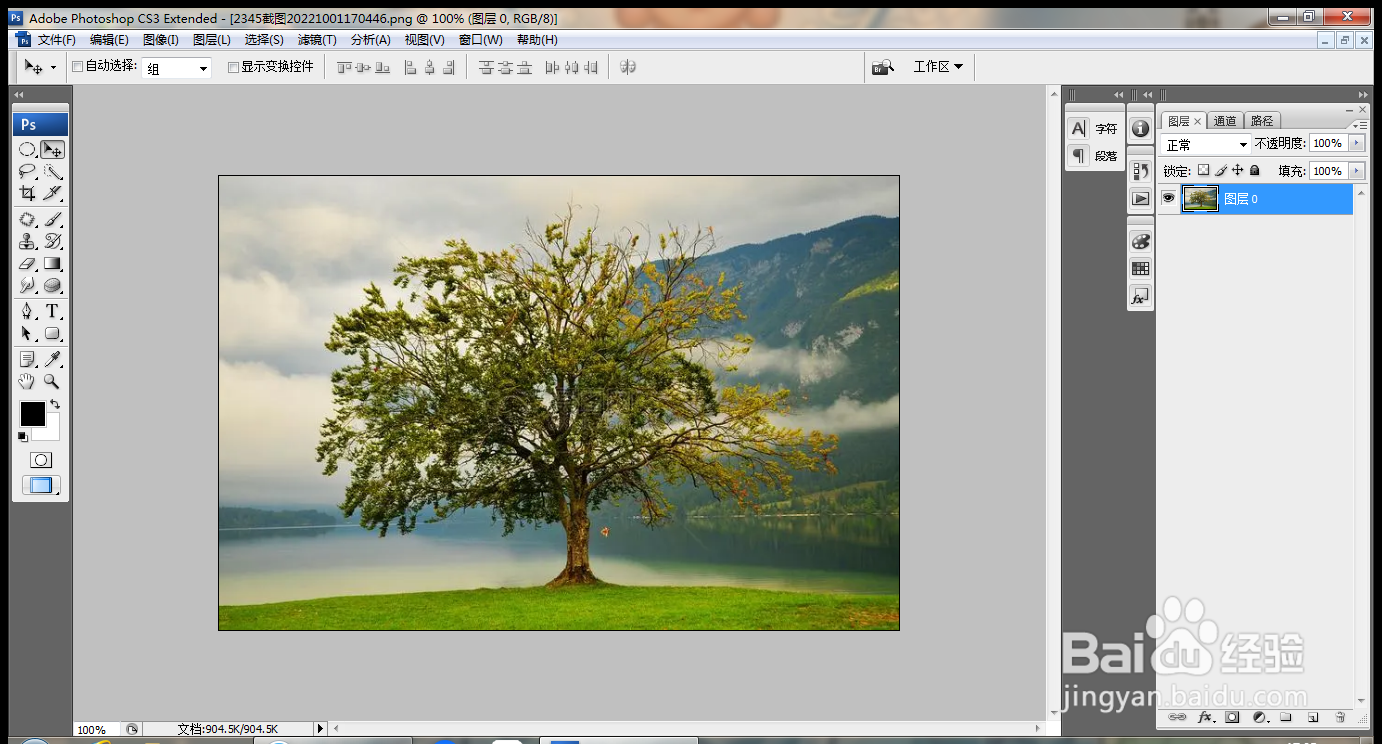
2、按ctrl+L打开色阶,将黑色滑块向右移动,将白色滑块向左移动,如图

3、复制图层副本,滤色,如图

4、新建图层蒙版,设置前景色为深蓝色,如图
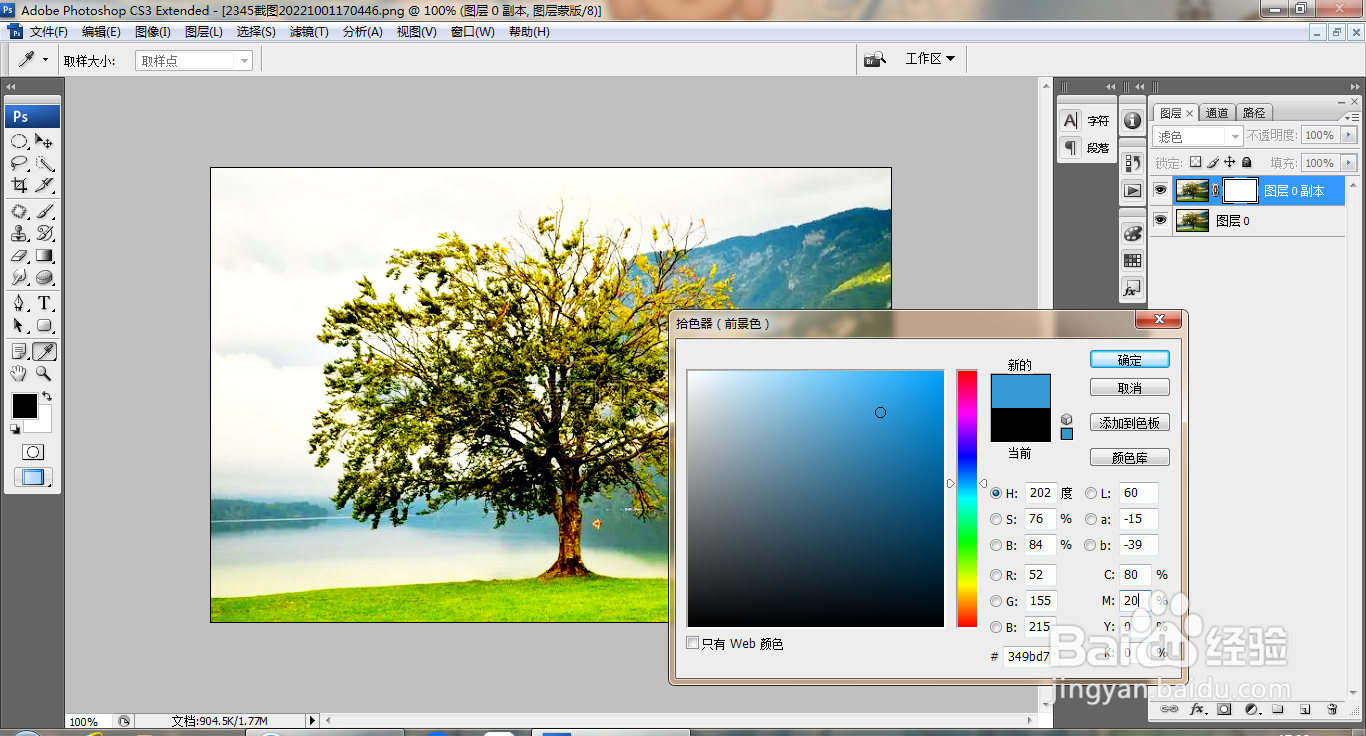
5、选择滤镜,渲染,云彩,如图

6、选中图层,设置图层混合模式为正片叠底,如图

7、复制图层副本,柔光,如图

8、盖印图层,如图

9、选择滤镜,镜头光晕,设置亮度为156%,点击确定,如图

10、再次执行镜头光晕滤镜,如图